



  |   |
| 1 | Windows® 2000: Klicken Sie im Start-Menü auf Einstellungen, Systemsteuerung und dann auf Scanner und Kameras. Windows® XP: Klicken Sie im Start-Menü auf Systemsteuerung, Drucker und andere Hardware, dann auf Scanner und Kameras (oder auf Systemsteuerung und Scanner und Kameras). Windows Vista®: Klicken Sie auf Start, Systemsteuerung, Hardware und Sound und dann auf Scanner und Kameras. 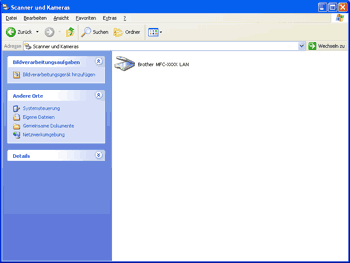 | ||||
| 2 | Sie haben die folgenden Möglichkeiten: | ||||
| 3 | Klicken Sie auf die Registerkarte Netzwerk-Einstellungen und wählen Sie die gewünschte Verbindungsart aus. 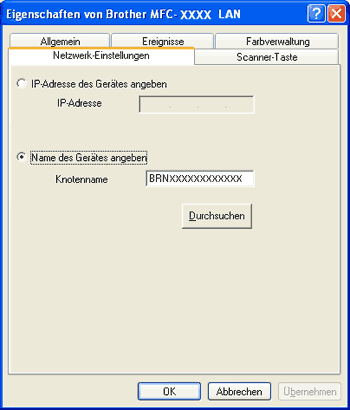
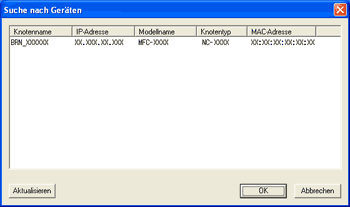 | ||||
| 4 | Klicken Sie auf die Registerkarte Scanner-Taste und geben Sie im Feld Computername einen Namen für Ihren PC ein. Dieser Name wird im Display des Gerätes angezeigt. Die Standardeinstellung ist der Name des PCs im Netzwerk. Sie können jeden gewünschten Namen eingeben (max. 15 Zeichen).  | ||||
| 5 | Um zu vermeiden, dass alle Benutzer Dokumente zu Ihrem Computer senden können, geben Sie eine vierstellige Zahl als Kennwort in den Feldern Kennwort und Kennwort noch einmal eingeben ein. Wenn nun versucht wird, Daten vom Gerät zu dem kennwortgeschützten Computer zu senden, erscheint im Display die Aufforderung, das Kennwort einzugeben. Erst nach Eingabe des richtigen Kennwortes können die Daten eingescannt und gesendet werden. (Siehe Scanner-Taste verwenden.) |
  |   |